Configuración y operatoria de Ticket-BAI¶
Dos puntos de configuración:
Preferencias generales
Ubicación del código QR en los documentos de ventas
Preferencias generales¶
Acceso: Desde Configuración->Preferencias->TicketBAI
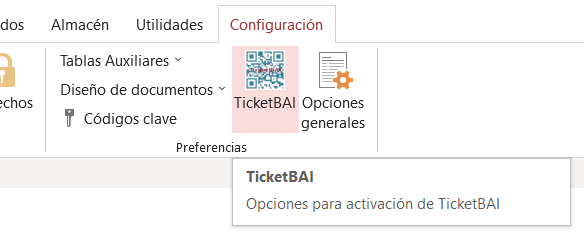
Lo primero es “Activar TicketBAI” en Configuración->Preferencias->TicketBAI. Una vez marcada la casilla «Activar TicketBAI» se puede acceder a los demás controles de configuración. Se explica la utilidad de cada campo al situar el cursor en él; por ejemplo en la siguiente imagen en la parte inferior se muestra la descripción del uso del campo “Ruta de grabación de ficheros”; no parece necesario, por tanto, explicar aquí lo mismo; quizás, únicamente se deba aclarar que hay dos procesos en los que usar el certificado: para la firma del fichero XML con la factura Ticket-BAI y para conectar con el servicio de la Diputación. Pueden usarse dos certificados diferentes o puede usarse el mismo para ambas acciones; sea como sea, deben ser certificados “autorizados”, esto es, a grandes rasgos, que permitan identificar la relación del firmante con el emisor de la factura. Los certificados admitidos son:
Certificado de dispositivo: proporciona una identidad única para cada dispositivo, estando instalado y vinculado al dispositivo desde el que se emiten facturas.
Certificado de persona física o de representante de entidad: permiten acreditar la identidad de la persona física o jurídica respectivamente.
Sello de empresa: es un certificado técnico que puede ser utilizado por un aplicativo de forma desasistida, también por un grupo de personas pertenecientes a un departamento o grupo de trabajo. Es un certificado que puede compararse en el mundo físico al uso habitual en el día a día de una empresa de un sello de caucho.
Certificado de autónomo: certificado no cualificado, emitido para personas físicas que declaran actividades económicas como autónomos y cuya función es garantizar el NIF del solicitante de dicho certificado.
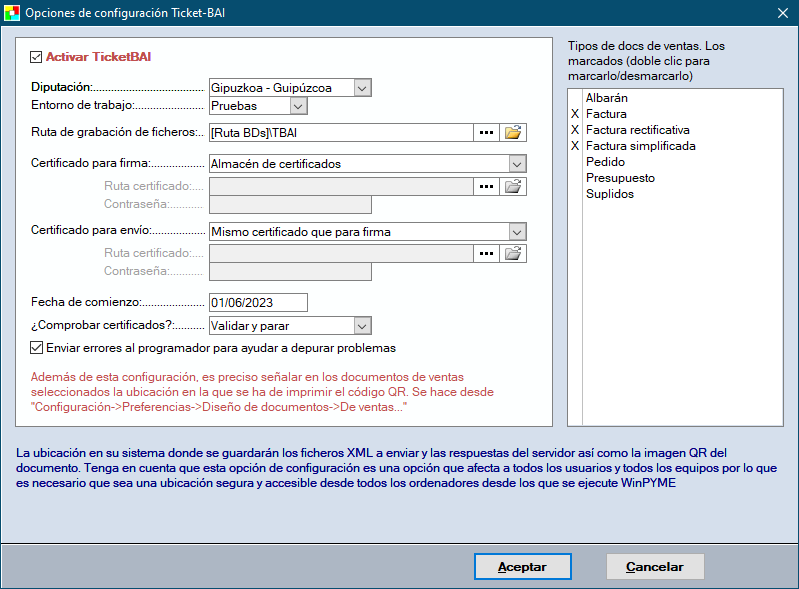
Más información sobre la firma puede verse en https://www.euskadi.eus/ticketbai/, concretamente en https://www.euskadi.eus/contenidos/informacion/ticketbai/es_14815/adjuntos/TicketBAI_Politica_firma_v_1_0.pdf.
Al final de este documento se incluye un ejemplo de la información que se remite si se marca la casilla «Enviar errores al programador para ayudar a depurar problemas». Este envío nos ayuda a detectar las causas de rechazo o de avisos por errores de validación de negocio que puedan escapar a las validaciones previas hechas en WinPYME.
Ubicación del código QR¶
Acceso: Desde Configuración->Preferencias->Diseño de documentos->De ventas…
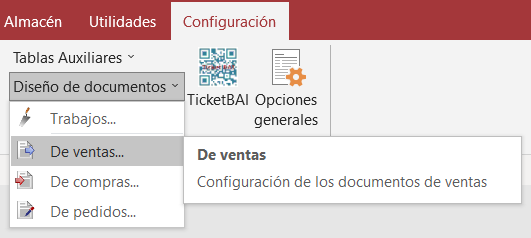
Esta configuración sólo está disponible (sólo es necesaria) cuando no se ha marcado la opción «Varios tipos impositivos (diseño mínimo)» para el tipo de documento a configurar.
Se trata de seleccionar el tipo de documento afectado (Factura en el caso de la siguiente imagen) y en la lista de campos hacer doble clic sobre Código QR (Imagen) y Código QR (Texto) para que se muestren. A partir de ahí, sobre cada uno de ellos habría que indicar la posición y el tamaño deseado. Hay que tener en cuenta las exigencias de las Diputaciones sobre la ubicación y medidas del código. Pueden verse (a la fecha de esta redacción) en https://www.euskadi.eus/ticketbai/; concretamente en https://www.euskadi.eus/contenidos/informacion/ticketbai/es_14815/adjuntos/TicketBAI_Especificaciones_v_1_1.pdf
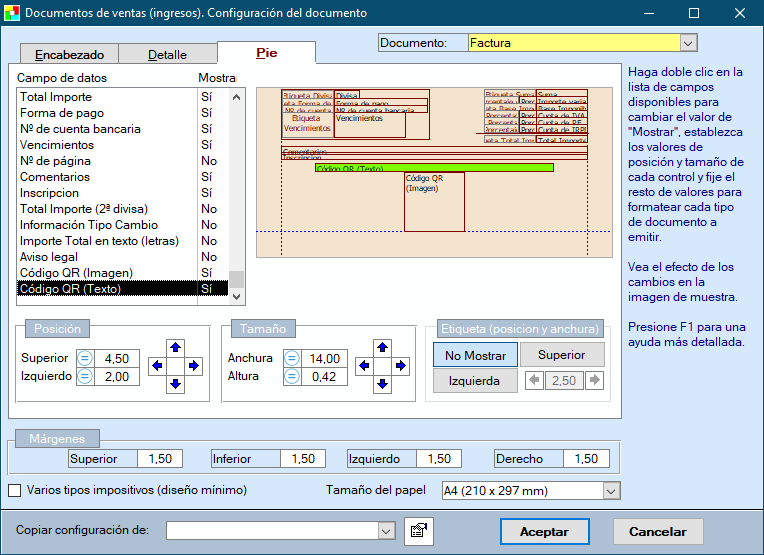
La operativa¶
Una vez configurado WinPYME para que opere con Ticket-BAI, la operatoria es igual a como se venía haciendo; la única diferencia es que al imprimir un documento marcado como Ticket-BAI (En la imagen de más arriba con la pantalla de activación serían Factura, Factura rectificativa o simplificada), antes de proceder a la impresión se generará un fichero XML, se firmará y se creará el código QR. Tras la impresión, el documento se enviará a la Diputación correspondiente. En todo este proceso, obviamente, hay muchas variables que intervienen y cualquiera puede fallar por lo que, por ejemplo, por una caída de la red, es posible que el documento no se pueda enviar en ese momento a la Diputación. Quedará, entonces, pendiente de envío… De forma manual, puede reintentarlo en cualquier momento. WinPYME, para asegurar que ninguno queda pendiente, en cada intento de envío comprueba si queda algo pendiente y procederá con ello antes de continuar con el documento en curso. Esto es así porque los documentos, como seguramente ya sabe, se encuentran encadenados y es importante que se suban en el orden en que se emiten para que no se genere un aviso de posible problema de encadenamiento. Estos avisos no son invalidantes en sí pero lo deseable es que la remisión sea sin incidencias.
Sobre el resultado del proceso quedará constancia en la pestaña “TicketBAI” del propio documento. Desde esta pestaña también puede enviar el documento a la Diputación sin necesidad de imprimirlo pinchando en el botón “Enviar a la Diputación”.
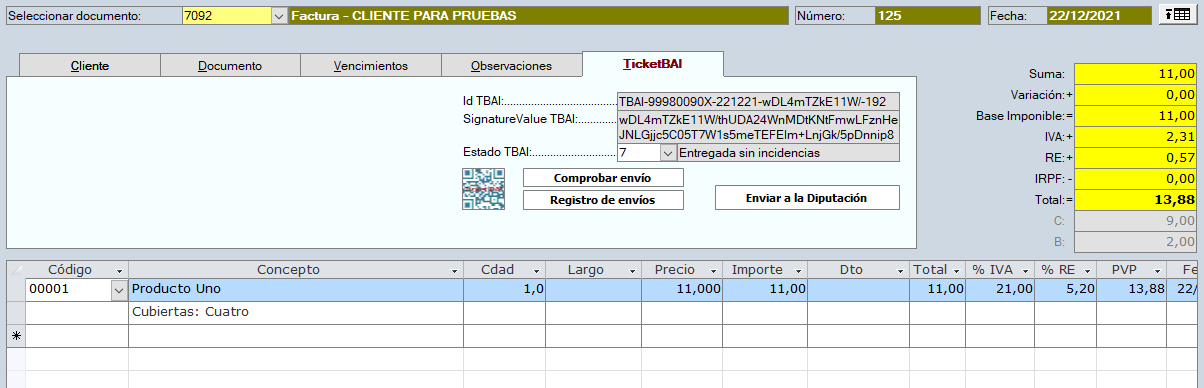
Revisión de incidencias¶
El siguiente texto es una muestra del envío para remisión de incidencias. Este envío se producirá si la Diputación rechaza o avisa de algún tipo de problema de validación de negocio y además, está marcada la casilla «Enviar errores al programador para ayudar a depurar problemas».
<Factura>
<CabeceraFactura>
<SerieFactura>AP2023-</SerieFactura>
<NumFactura>0006</NumFactura>
<FechaExpedicionFactura>03-07-2023</FechaExpedicionFactura>
<HoraExpedicionFactura>21:32:44</HoraExpedicionFactura>
<FacturaSimplificada>N</FacturaSimplificada>
<FacturaEmitidaSustitucionSimplificada>N</FacturaEmitidaSustitucionSimplificada>
</CabeceraFactura>
<DatosFactura>
<FechaOperacion>04-07-2023</FechaOperacion>
<DescripcionFactura><![CDATA[Una descripción simpática]]></DescripcionFactura>
<DetallesFactura>
<IDDetalleFactura>
<DescripcionDetalle><![CDATA[xxx]]></DescripcionDetalle>
<Cantidad>1.00</Cantidad>
<ImporteUnitario>15.00000000</ImporteUnitario>
<Descuento>0.00</Descuento>
<ImporteTotal>18.15</ImporteTotal>
</IDDetalleFactura>
<IDDetalleFactura>
<DescripcionDetalle><![CDATA[Velocidad: 480 Mbps
Tipo de conexión: Un extraño valor para el tipo de conexión]]></DescripcionDetalle>
<Cantidad>1.00</Cantidad>
<ImporteUnitario>0.00000000</ImporteUnitario>
<Descuento>0.00</Descuento>
<ImporteTotal>0.00</ImporteTotal>
</IDDetalleFactura>
</DetallesFactura>
<ImporteTotalFactura>18.15</ImporteTotalFactura>
<RetencionSoportada>0.00</RetencionSoportada>
<Claves>
<IDClave>
<ClaveRegimenIvaOpTrascendencia>01</ClaveRegimenIvaOpTrascendencia>
</IDClave>
</Claves>
</DatosFactura>
<TipoDesglose>
<DesgloseFactura>
<Sujeta>
<NoExenta>
<DetalleNoExenta>
<TipoNoExenta>S1</TipoNoExenta>
<DesgloseIVA>
<DetalleIVA>
<BaseImponible>15.00</BaseImponible>
<TipoImpositivo>21.00</TipoImpositivo>
<CuotaImpuesto>3.15</CuotaImpuesto>
<TipoRecargoEquivalencia>0.00</TipoRecargoEquivalencia>
<CuotaRecargoEquivalencia>0.00</CuotaRecargoEquivalencia>
<OperacionEnRecargoDeEquivalenciaORegimenSimplificado>N</OperacionEnRecargoDeEquivalenciaORegimenSimplificado>
</DetalleIVA>
</DesgloseIVA>
</DetalleNoExenta>
</NoExenta>
</Sujeta>
</DesgloseFactura>
</TipoDesglose>
</Factura>
<Registros>
<Registro>
<Identificador>
<IDFactura>
<SerieFactura>AP2023-</SerieFactura>
<NumFactura>0006</NumFactura>
<FechaExpedicionFactura>03-07-2023</FechaExpedicionFactura>
</IDFactura>
</Identificador>
<SituacionRegistro>
<EstadoRegistro>Incorrecto</EstadoRegistro>
<CodigoErrorRegistro>B4_2000046</CodigoErrorRegistro>
<DescripcionErrorRegistroES>La Fecha de operación es superior a la Fecha expedición factura.</DescripcionErrorRegistroES>
<DescripcionErrorRegistroEU>Eragiketaren Data Emate Dataren ondorengoa da.</DescripcionErrorRegistroEU>
</SituacionRegistro>
</Registro>
</Registros>
